Lenovo 310 Format Nasıl Atılır? Neleri bilmeniz gerekir?
Lenovo ideapad 310 laptop Özellikleri Nelerdir ?
Lenovo ideapad 310 dizüstü bilgisayarında 7. Nesil Intel Core i5 2.5 GHz Turbo ile 3.1 GHz işlemci, 8GB DDR4 ram, 2GB NVIDIA GT920MX ekran kartı bulunuyor. Windows 10 işletim sistemi yüklü olarak sunuluyor. 2600 TL bütçeye alınabilecek laptoplar arasında yer almaktadır.

Lenovo 310 Format Nasıl Atılır ?
Lenovo ideapad 310 laptop format atma işlemini gerçekleştirmek için format CD’ne veya iso kalıbı yazdırılmış bir USB belleğe ihtiyacınız vardır.
Öneri: Eğer USB bellekle nasıl format atacağınızı bilmiyorsanız Usb Bellek İle Format Atma (Resimli Anlatım) yazısına göz gezdirebilirsiniz.
Format atmak aslında oldukça basit bir yöntemdir. Geçen yıllar boyunca yeni çıkan teknolojik donanım parçalarıyla bu işlemlerde değişiklikler oluşabiliyor. Laptop veya masaüstü bilgisayarlarınızda bios ayarlarına ulaşmakta zorluk çekebilirsiniz. Zorluk diyoruz ama aslında herhangi bir zor işlem yok aksine alışılmamışlık var.
Maddeler halinde lenovo 310 format atma işlemini gerçekleştirelim.
Önemli Notlar:
-Lenovo 310 laptoplarının Windows 7 için driver desteği henüz bulunmamaktadır.
-İşletim sisteminiz Windows 10 64 bit olamalıdır.
-Format atacağınız USB veya CD’ye işletim sisteminiz UEFI için GPT Bölüm Düzeni ile yazdırılmış olmalıdır.
Notları dikkate aldıktan sonra lenovo 310 format işlemine geçebilirsiniz.
- Öncelikle USB veya CD’nizi format atmaya uygun hale getirin.
- Olası durumlara karşı önemli dosyalarınızın yedeklerini alın.
- Bilgisayarınızın driver sürücülerini indirin ve hazırda bekletin.
- Bilgisayarınızı kapatın.
- Bilgisayarınızı kapattıktan sonra aşağıdaki resimde görüldüğü gibi sol tarafta kulaklık girişinin yanında ufacık bir giriş tuşu bulunur. Buraya bilgisayarınız kapalı konumdayken kürdan veya ucu fazla sivri olmayan bir cisim yardımıyla bastırınız.
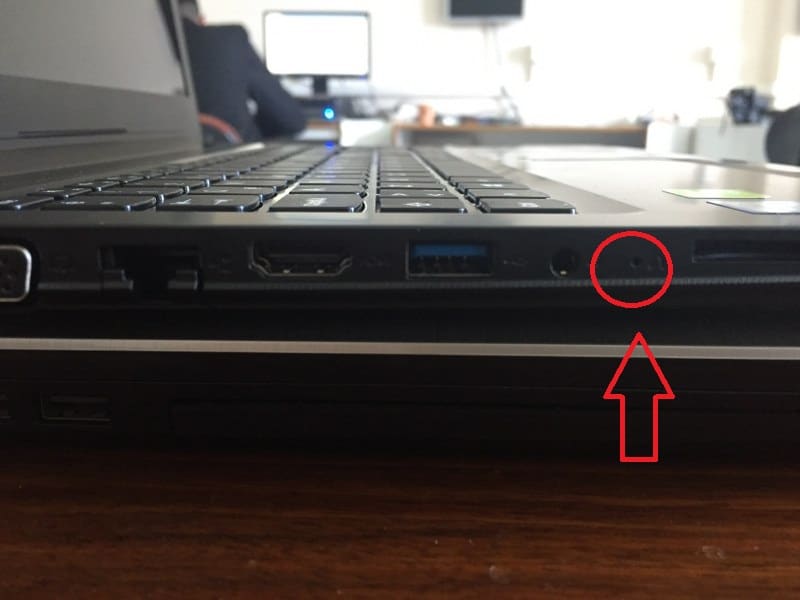
- Belirtilen düğmeye bastıktan sonra bilgisayarınız açılacak karşınıza bios ayarlar menüsü gelecektir.
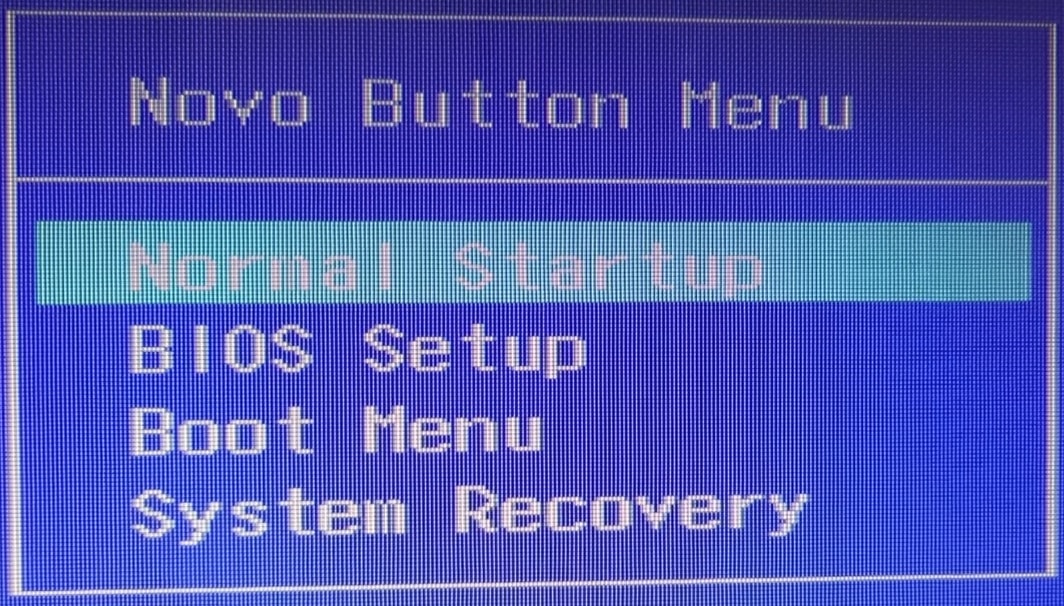
- Yukarıda önemli notlar kısmında belirtildiği gibi format için hazırlamış olduğunuz USB veya CD UEFI için GPT Bölüm Düzeni ile yazdırılmış ise karşınıza gelen bios menüsünden ‘’Boot Menu’’ seçeneğini seçip enter tuşuna basın.
- Karşınıza hangi yöntemle format atıyorsanız onun (USB veya CD) adı çıkacaktır. Burada çıkan USB veya CD adını seçerek enter tuşuna basın.
- Tüm işlemler bu kadardır. Format işlemi artık başladı.
Yukarıda çıkan bios menüsünde yer alan seçeneklere açıklık getirelim.
Normal Startup: Normal bir şekilde bilgisayarınızın açılmasını sağlar.
BIOS Setup: BIOS ayarlarına giriş yapmanızı sağlar.
Boot Menu: Format atmak için taktığınız USB veya CD seçmenizi ve işlem yapmanızı sağlar.
System Recovery: Bilgisayarınızın ilk günkü aldığınız hale gelmesini sağlar.
Lenovo 310 format nasıl atılır ? içeriğinde kafanızı kurcalayan herhangi problem olursa yorum alanında belirtebilirsiniz.